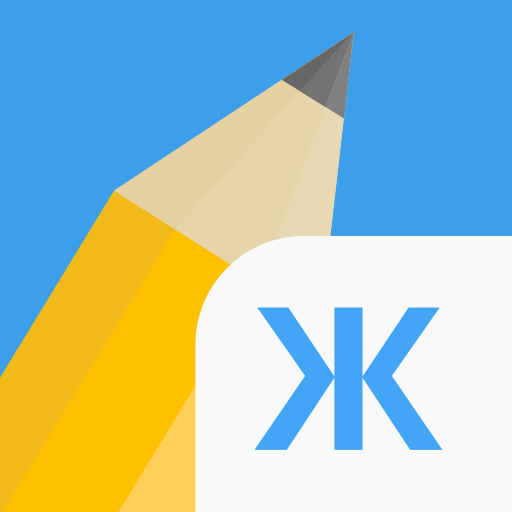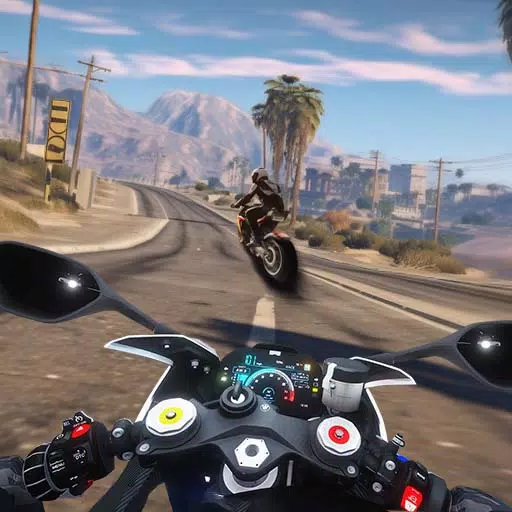Sega Game Gear 游戏现已可在 Steam Deck 上玩
释放您内心的玩家:在 Steam 平台上玩经典游戏装备
Sega Game Gear,一款 90 年代的手持设备奇迹,现在在 EmuDeck 的帮助下在 Steam Deck 上找到了新家。本指南将引导您完成设置 EmuDeck、传输 Game Gear ROM 以及优化性能以获得完美的复古游戏体验。 我们还将介绍 Decky Loader 和电动工具,以增强控制和性能。
开始之前:基本准备工作
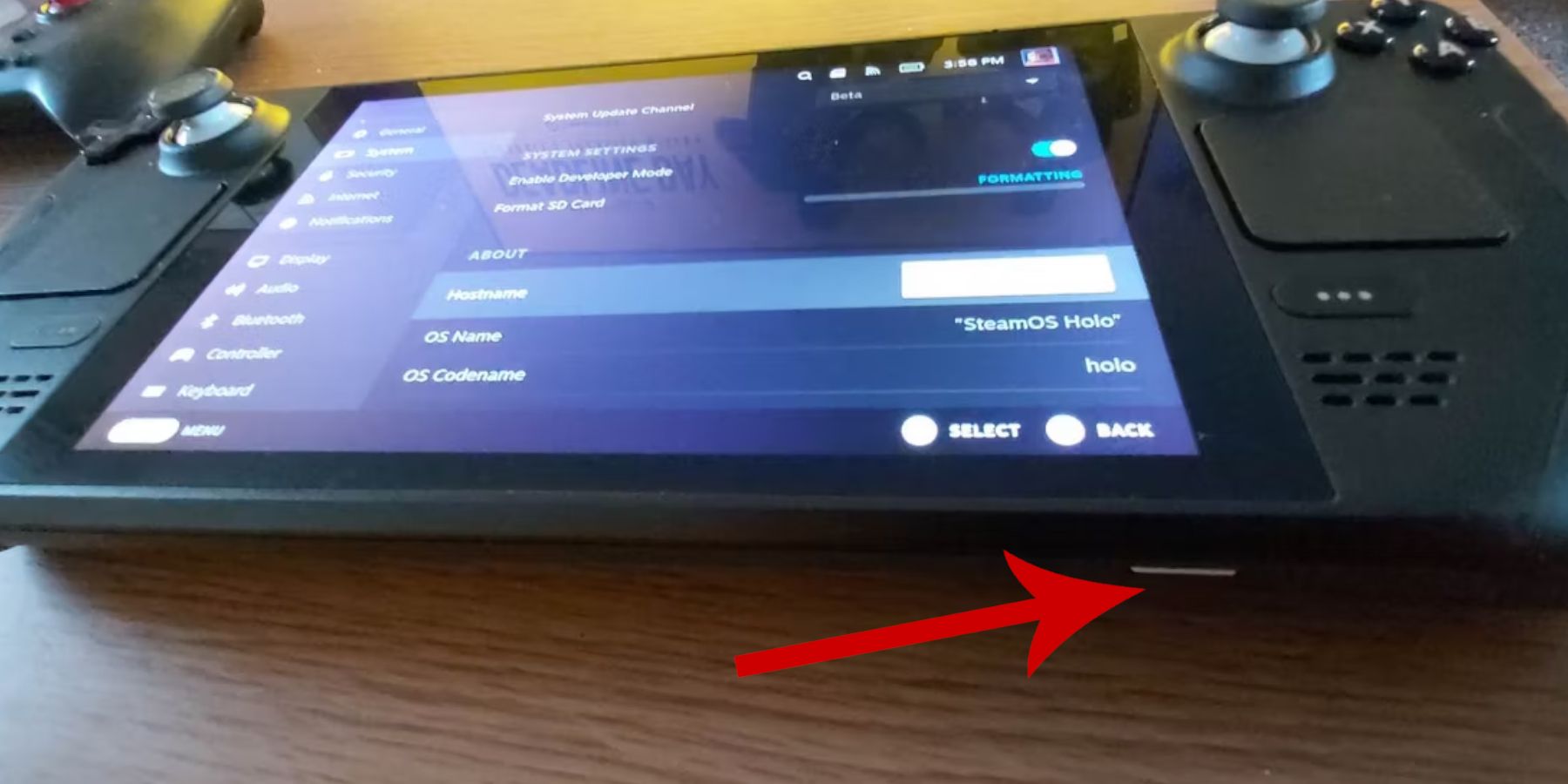 在深入模拟之前,请确保您已采取以下步骤:
在深入模拟之前,请确保您已采取以下步骤:
- 激活开发者模式:导航至 Steam > 系统 > 系统设置 > 启用开发者模式。 然后,在“开发人员”菜单中启用“CEF 远程调试”。重新启动您的 Steam Deck。
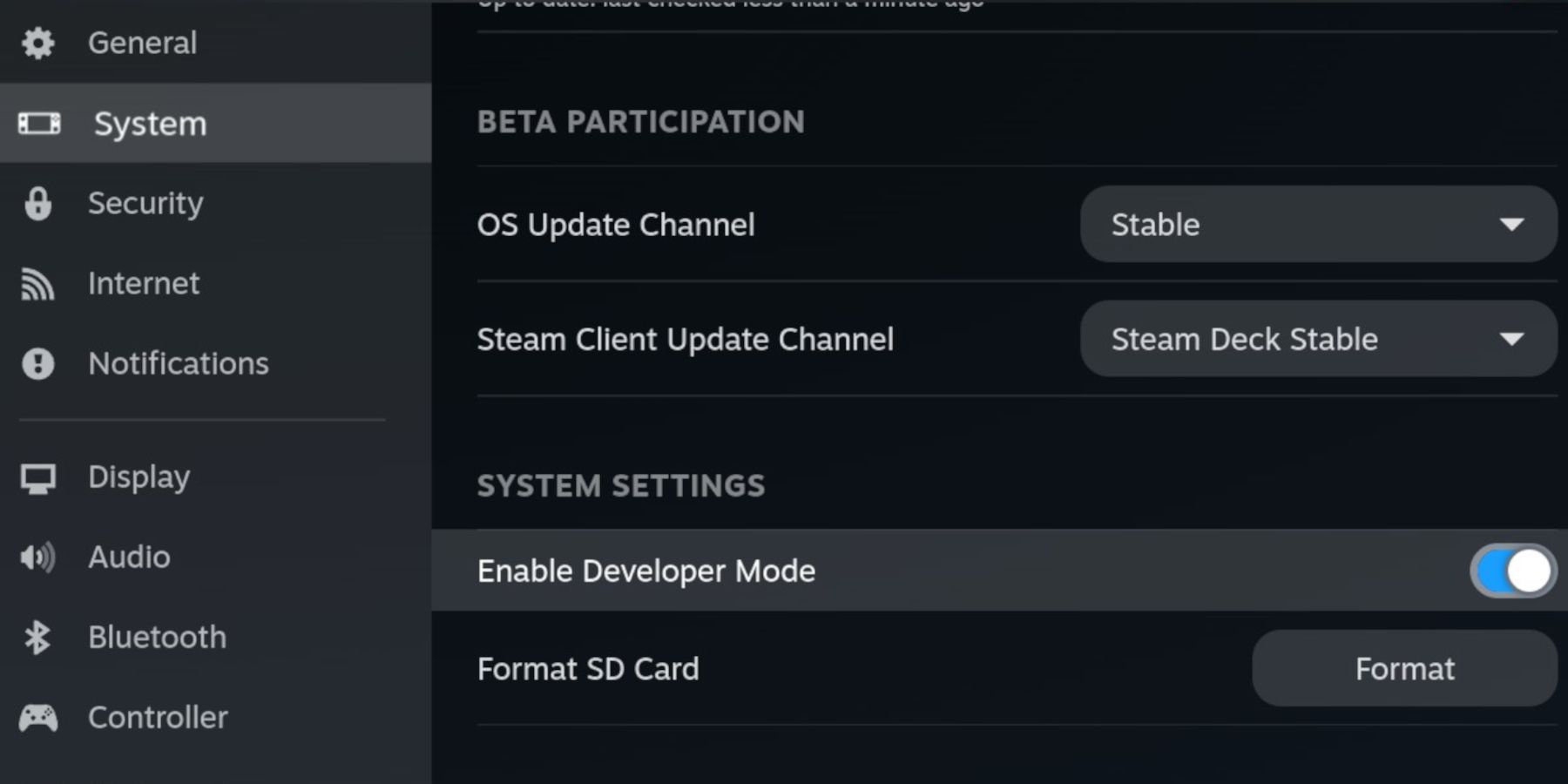
- 收集您的工具:您需要用于 ROM 和模拟器的外部存储(建议使用 microSD 卡),以及键盘和鼠标(可选,但强烈建议您更轻松地管理文件)。 请记住合法获取您的 Game Gear ROM。
安装 EmuDeck:您的复古网关
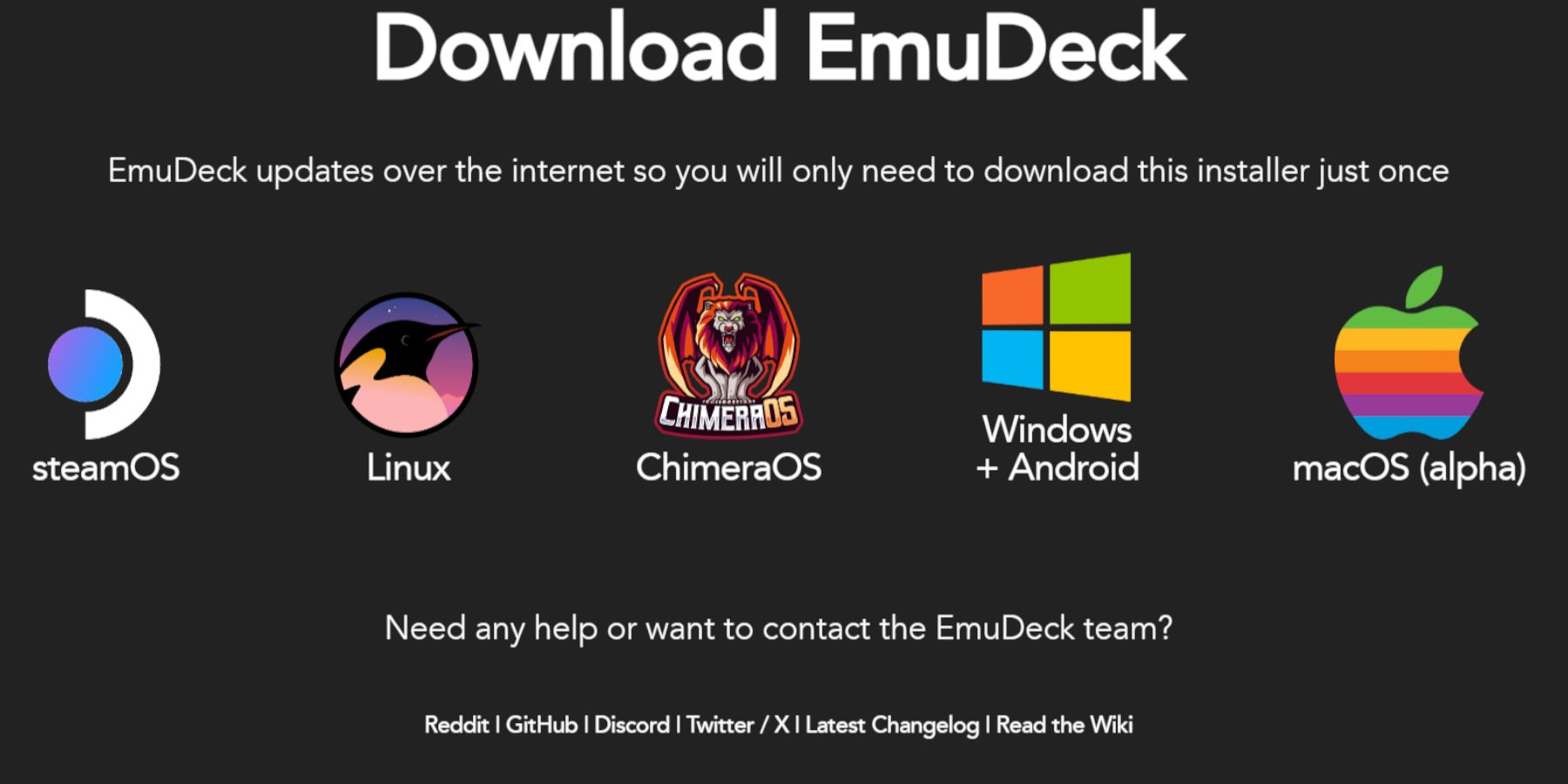 让我们启动并运行 EmuDeck:
让我们启动并运行 EmuDeck:
- 在 Steam Deck 上切换到桌面模式。
- 从官方网站下载EmuDeck。
- 选择 Steam 操作系统版本并选择“自定义安装”。
- 选择您的 SD 卡作为主要安装位置。
- 选择您想要的模拟器(推荐RetroArch、Emulation Station、Steam ROM Manager)。
- 启用“自动保存”并完成安装。
- 在 EmuDeck 的 Quick Settings 中,启用自动保存、控制器布局匹配,将 Sega Classic AR 设置为 4:3,然后打开 LCD 手持设备。
使用 Steam ROM 管理器传输 ROM 并管理您的库
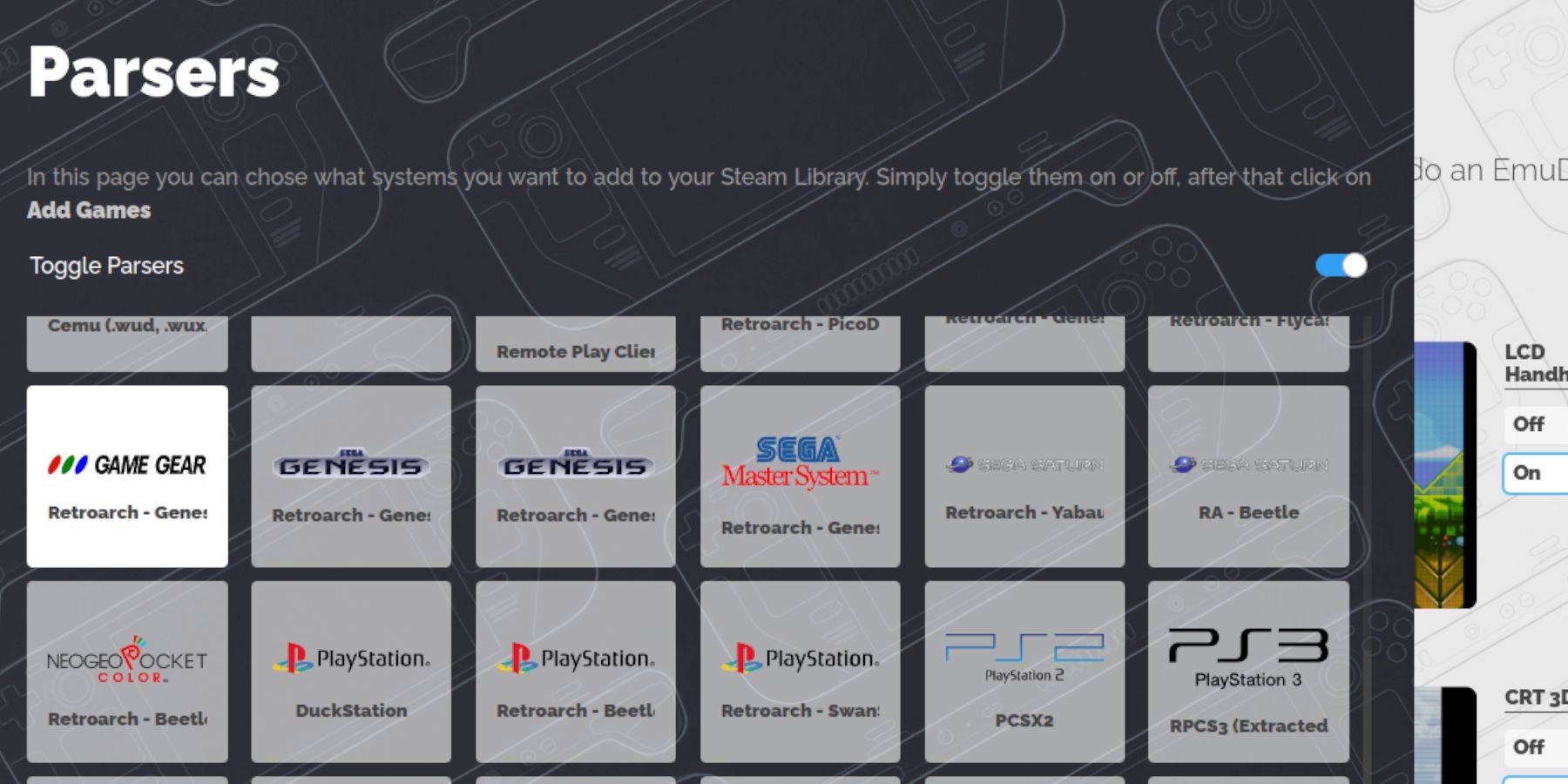 是时候添加您的游戏了:
是时候添加您的游戏了:
- 在桌面模式下使用 Dolphin 文件管理器,导航至 SD 卡的
Emulation/ROMs/gamegear文件夹。 - 将您的 Game Gear ROM 传输到此文件夹中。
- 打开 EmuDeck 并启动 Steam ROM 管理器。
- 按照屏幕上的提示,选择 Game Gear 解析器并添加您的游戏。
- 确保艺术作品正确分配并保存到 Steam。
丢失艺术品疑难解答
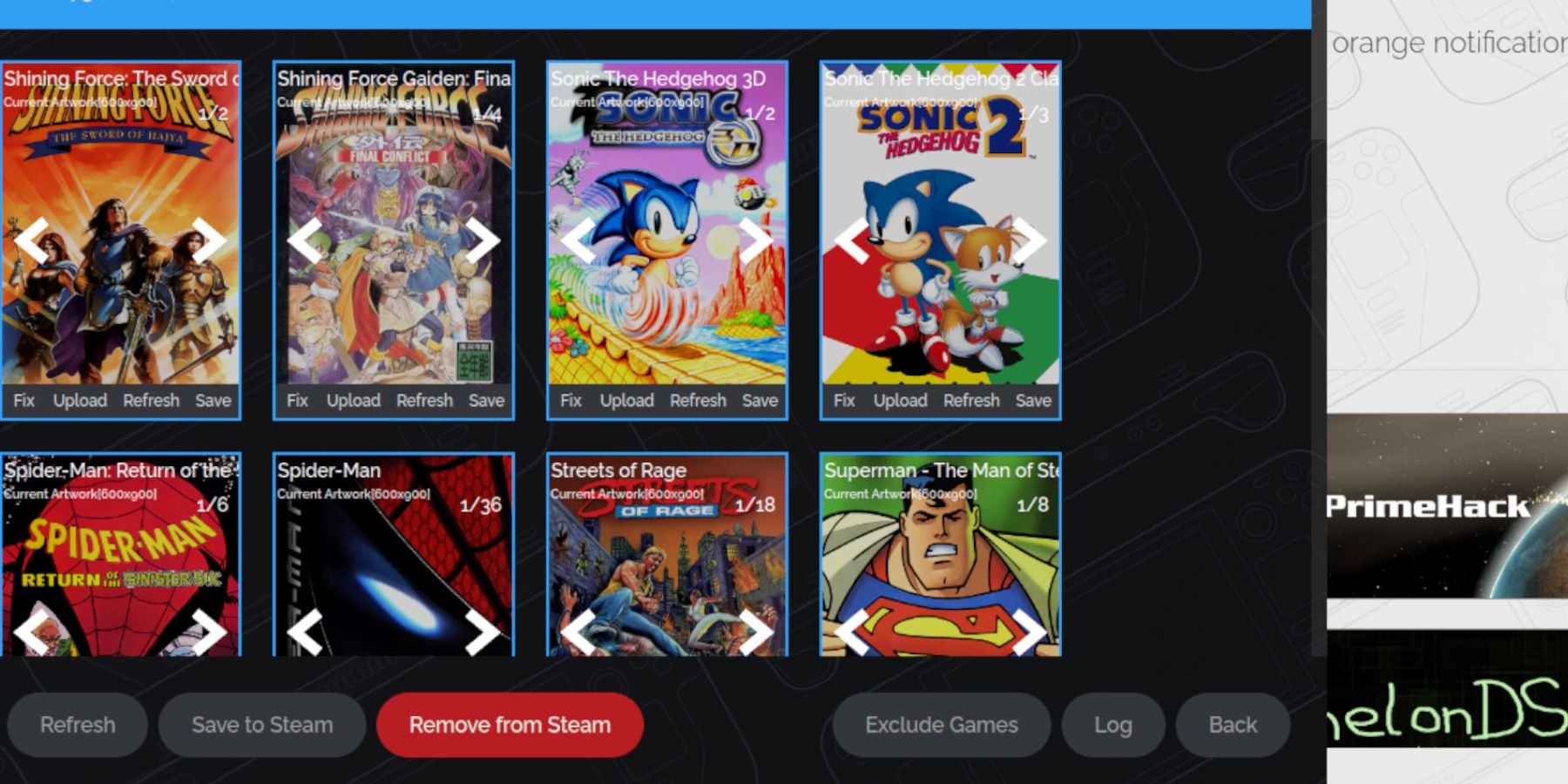 如果插图丢失或不正确:
如果插图丢失或不正确:
- 使用Steam ROM管理器的“修复”功能来搜索并下载正确的艺术作品。
- 通过在线搜索手动上传丢失的艺术作品,将图像保存到 Steam Deck 的图片文件夹中,然后通过 Steam ROM 管理器上传。 请记住删除 ROM 文件名中游戏标题前面的任何数字,因为这可能会干扰艺术品识别。
玩游戏并优化性能
在游戏模式下从 Steam Deck 库中启动 Game Gear 游戏。 优化性能:
- 访问快速访问菜单 (QAM)。
- 选择性能。
- 启用“使用每个游戏配置文件”并将帧限制设置为 60 FPS。
使用 Decky Loader 和电动工具解锁高级性能
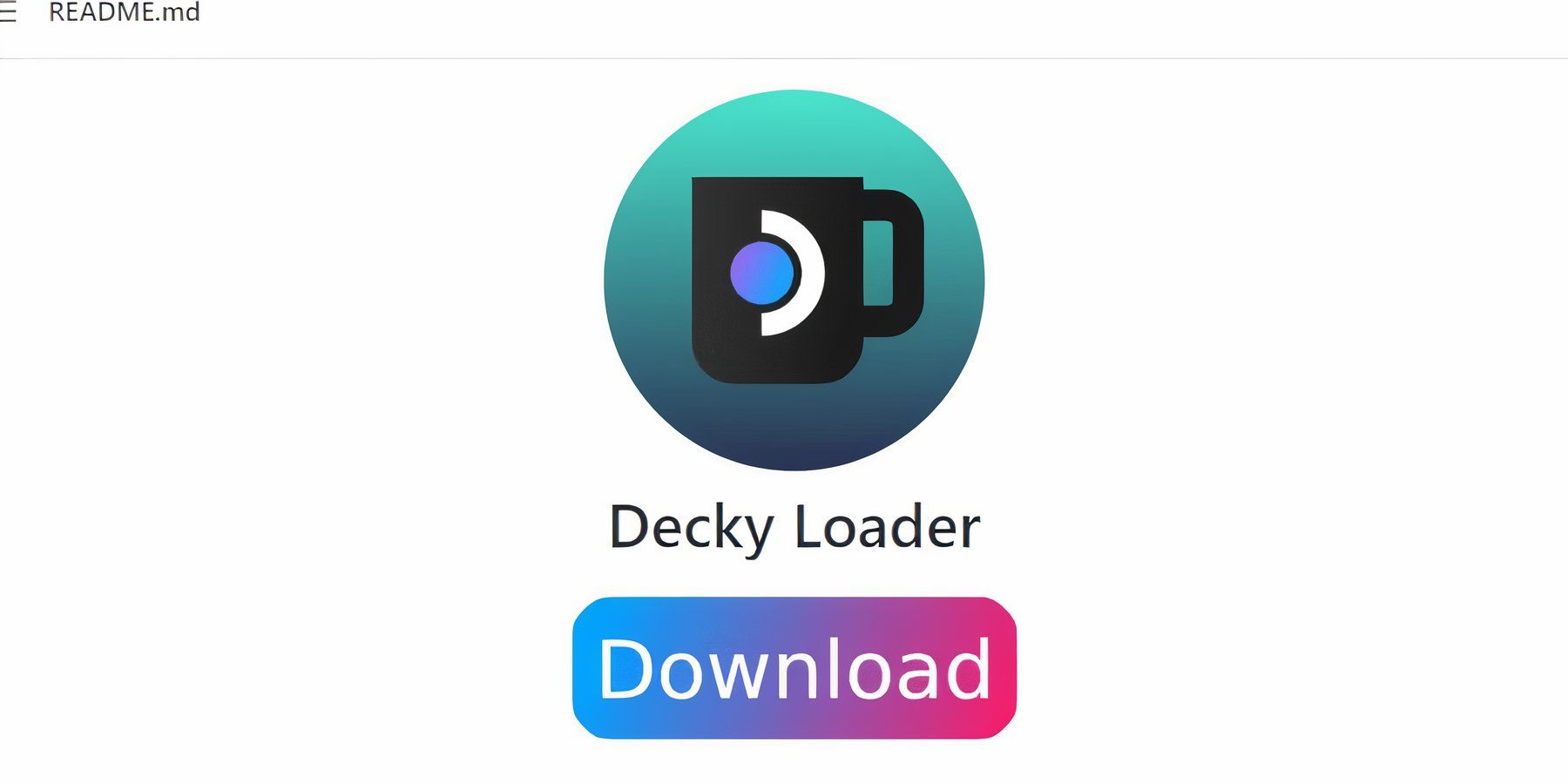 为了更流畅的游戏:
为了更流畅的游戏:
- 在桌面模式下从其 GitHub 页面安装 Decky Loader。 重新启动您的 Steam Deck。
- 通过 Decky Loader 商店安装 Power Tools 插件。
- 在 Power Tools 中,禁用 SMT,将线程数设置为 4,启用手动 GPU 时钟控制,并将 GPU 时钟频率增加到 1200。启用每个游戏配置文件以保存这些设置。
Steam Deck 更新后维护 Decky Loader
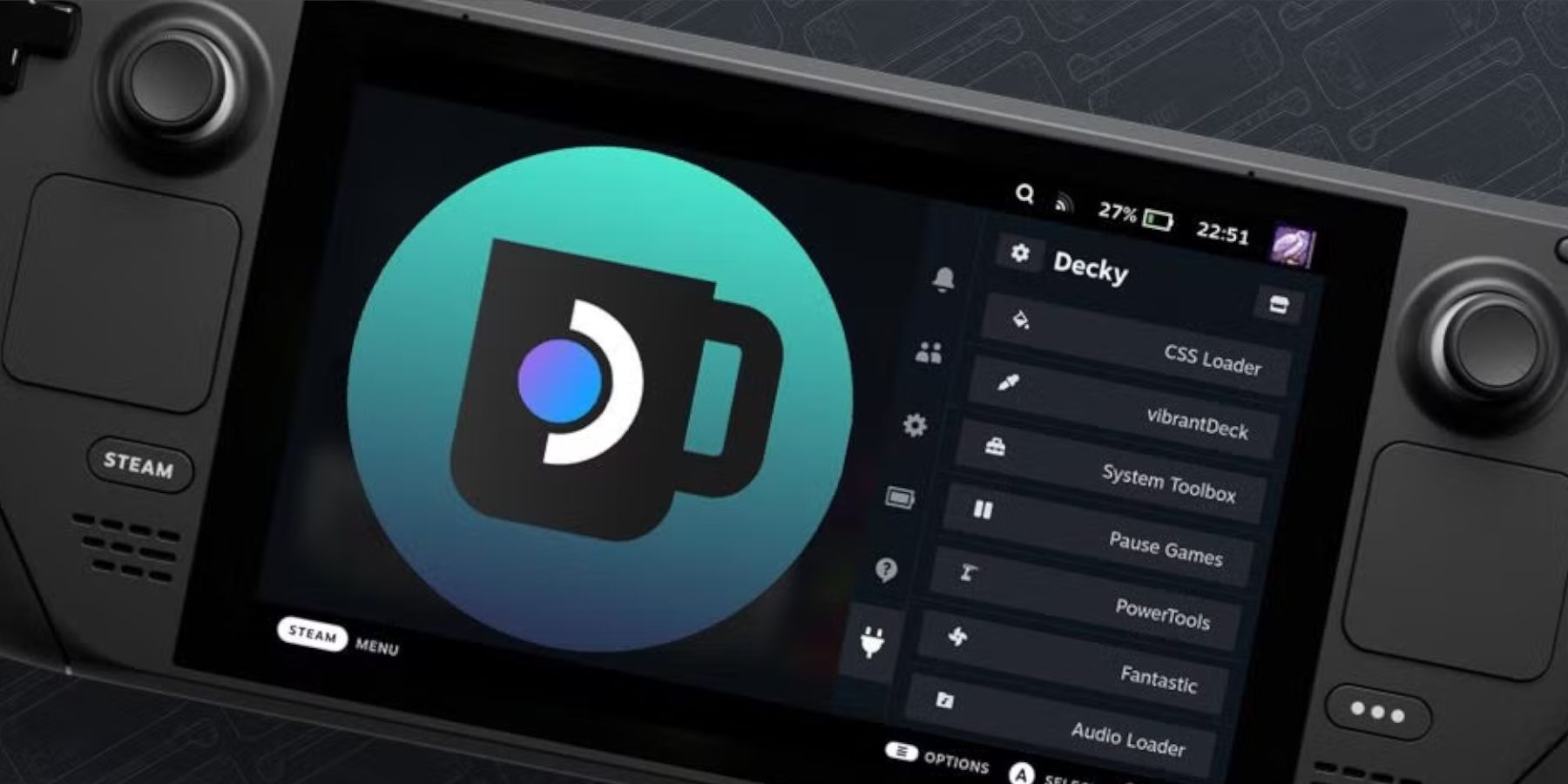 Steam Deck 更新可能会删除 Decky Loader。 要恢复它:
Steam Deck 更新可能会删除 Decky Loader。 要恢复它:
- 切换到桌面模式。
- 从 GitHub 重新下载 Decky Loader。
- 运行下载的文件(选择“执行”,而不是“打开”)。 您需要输入 sudo 密码。
- 重新启动您的 Steam Deck。
 通过这些步骤,您就可以在 Steam Deck 上享受您最喜爱的 Game Gear 游戏了!
通过这些步骤,您就可以在 Steam Deck 上享受您最喜爱的 Game Gear 游戏了!


![1xBet [Updated]](https://imgs.yx260.com/uploads/76/1719623227667f5e3be7616.jpg)